9 personverninnstillinger for iPhone du bør slå på nå

Apple gjør en bedre jobb enn de fleste selskaper når det gjelder personvern. Men ikke alle standardinnstillingene på iPhone er i brukerens beste interesse.
Da iOS 15 ble utgitt, kom den med tonnevis av nye funksjoner og forbedringer som vil bidra til å forbedre arbeidsflyten og effektiviteten din. En fremtredende funksjon i denne versjonen er Focus som lar brukere sette en tilpasset rutine som de kan aktivere for å unngå distraksjoner fra apper og folk når de er opptatt.
Så nyttig som funksjonen kan være, er det noen problemer som mange står overfor når de bruker Focus på iPhones, og dette innlegget bør hjelpe deg med å løse dem.
Hva er fokusmodus?
Fokusmodus er en fornyet DND-modus på iOS som lar deg lage en tilpasset rutine med en annen DND-plan for å matche arbeidsflyten din. Disse rutinene hjelper deg med å blokkere og slippe gjennom en tilpasset liste over apper og personer som bruker som du bedre kan konsentrere deg om det pågående arbeidet. Fokusmodus skiller seg fra DND ved å la deg slippe gjennom visse apper og personer avhengig av dine nåværende behov og krav.
10 måter å fikse problemet med fokus som ikke fungerer
Hvis du ikke kan bruke Focus på iPhone eller hvis du har problemer med å få den til å fungere ordentlig, kan du prøve en av rettelsene nedenfor for å prøve å fikse den.
#1: Sørg for at du ikke har godkjent appen
Hvis en app kan omgå fokusmodusen din, bør du gå videre og sjekke om appen ikke har blitt hvitelistet av deg ved en feiltakelse. I tilfelle appen er hvitelistet, vil den ikke bli påvirket av din nåværende fokusmodus. Bruk veiledningen nedenfor for å se etter hvitelistede apper.
Åpne Innstillinger -appen på enheten din og trykk på Fokus .

Trykk nå på den aktuelle fokusmodusen som appen kan omgå på enheten din.

Trykk på Apper under «Tillatte varsler» øverst på skjermen.

Sjekk nå for å se om gjeldende app er tilgjengelig under 'Tillatte apper'-delen. Hvis det er det, trykk på minus (-) for å fjerne det fra hvitelisten.
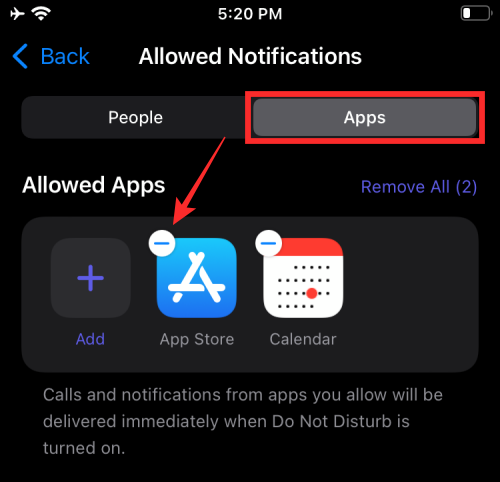
Når appen er fjernet fra hvitelisten din, vil den ikke lenger kunne omgå fokusmodusen din.
#2: Pass på at du ikke har hvitelistet noen
En annen ting å sjekke er kontaktens hviteliste. Hvis du har noen som kan komme igjennom til deg, enten det er gjennom samtaler eller meldinger ved å omgå din nåværende fokusmodus, er det sannsynlig at kontakten har blitt hvitelistet. Bruk veiledningen nedenfor for å fjerne kontakten fra hvitelisten din.
Åpne Innstillinger -appen på enheten din og trykk på Fokus .

Trykk nå på den aktuelle fokusmodusen som kontakten din kan omgå.

Trykk på Personer under «Tillatte varsler» øverst på skjermen.

Du vil nå få en liste over alle de hvitelistede kontaktene under 'Tillatte personer'-delen. Finn den aktuelle kontakten i denne listen og trykk på minusikonet (-) over kontakten.
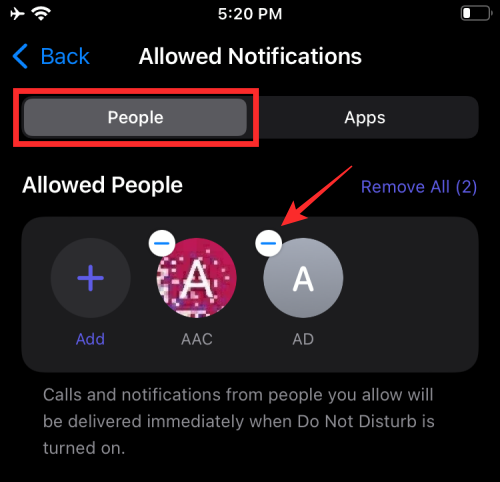
Og det er det! Den aktuelle kontakten vil nå bli fjernet fra hvitelisten, og de vil ikke lenger kunne omgå fokusmodusen din.
#3: Pass på at en annen fokusmodus ikke er slått på
Dette kan være et sjeldent tilfelle, men i tilfelle en app eller kontakt kan omgå fokusmodusen din, vil det være en god idé å sørge for at riktig fokusmodus er slått på. Bare aktiver kontrollsenteret og trykk på fokusmodulen for å se alle fokusmodusene dine.
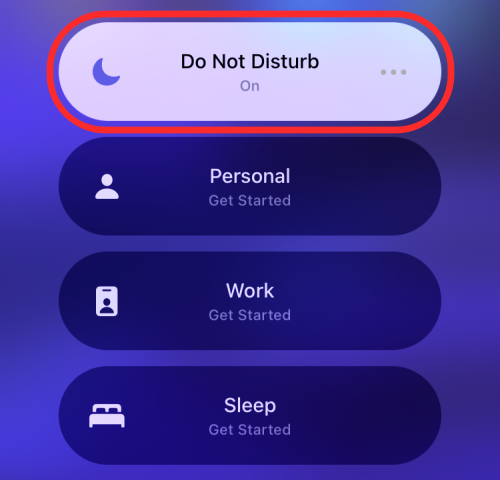
Hvis en annen fokusmodus er aktivert, trykk ganske enkelt på ønsket for å aktivere den fra listen i stedet.
#4: Sørg for at fokussynkroniseringen er deaktivert
Hvis du eier flere Apple-enheter, er dette sannsynligvis årsaken til problemet. Apple har alltid holdt sitt økosystem i guddommelighet, enten det begrenser enheter til økosystemet eller introduserer nye funksjoner som bidrar til å danne økosystemet i utgangspunktet. Som du kanskje forventer, er fokusmoduser også knyttet til Apple-økosystemet rett ut av esken. Dette oppnås ved å synkronisere din nåværende fokusmodus på tvers av alle Apple-enhetene dine som er knyttet til Apple-ID-en din. Dette bidrar til å unngå distraksjoner uansett hvor mange enheter du eier med et enkelt trykk. Men hvis du finner ut at fokusmodus ikke fungerer etter hensikten eller at en annen alltid er aktivert på enheten din, er sjansen stor for at den synkroniseres med de andre enhetene som er knyttet til Apple-ID-en din. Dette kan spesielt være tilfelle hvis den andre enheten brukes av noen andre.
Åpne Innstillinger -appen på enheten din og trykk på Fokus .

Slå nå av bryteren Del på tvers av enheter .
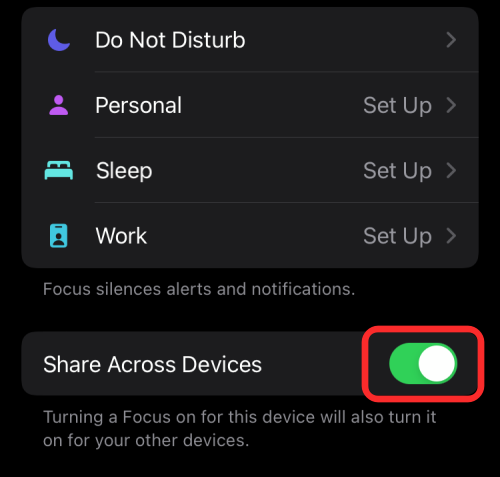
Og det er det! Den nåværende enhetens fokusmodus vil ikke lenger synkroniseres på alle Apple-enhetene dine.
#5: Slå av "Gjentatte anrop" for å unngå at flere anrop kommer gjennom
Hvis du har et problem med anrop som kommer gjennom fokusmodusen din, kan det skyldes at gjentatte anrop er aktivert som standard i hver fokusmodus. Når denne innstillingen er slått på, slippes en kontakt gjennom hvis de prøver å komme i kontakt med deg flere ganger, uavhengig av om de er hvitelistet eller ikke. Denne innstillingen hjelper deg med å komme i kontakt med dine kjære i nødstilfeller når du har fokusmodus slått på. Men hvis du har kontakter som ser ut til å misbruke denne funksjonen, kan du slå den av ved å bruke veiledningen nedenfor.
Åpne Innstillinger- appen og trykk på Fokus .

Inne i fokusskjermen velger du fokuset du vil tilpasse.
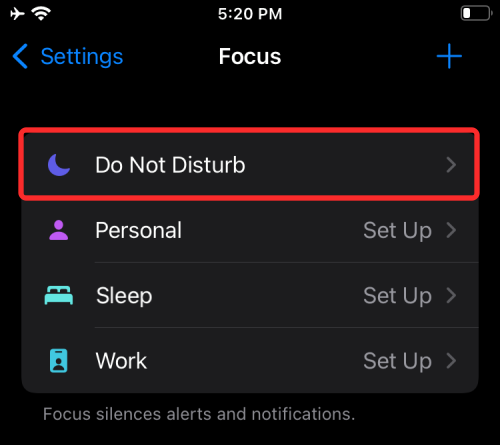
Trykk på Personer under «Tillatte varsler» øverst på skjermen.

Velg nå Anrop fra under "Tillat også" nederst på skjermen.
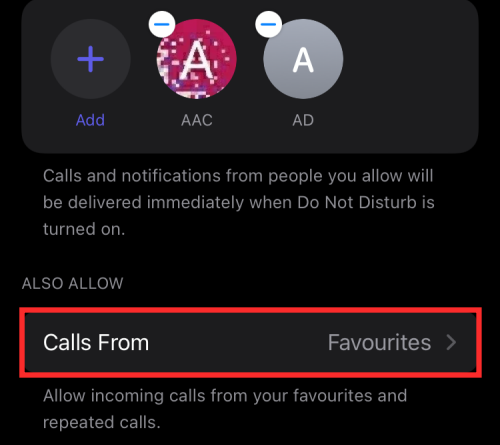
Trykk og slå av knappen Tillat gjentatte anrop .
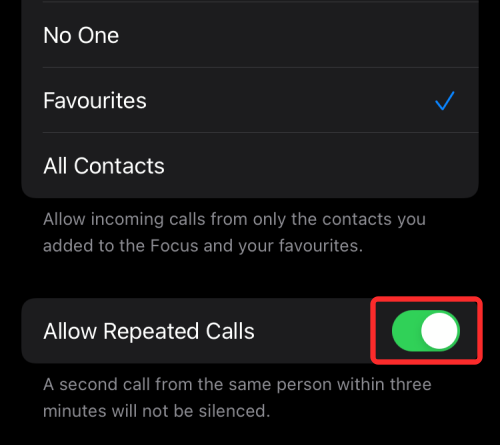
Og det er det! Gjentatte anrop vil nå bli deaktivert og de vil ikke lenger slippes gjennom til deg i noen fokusmodus.
#6: Slå av tidssensitive varsler for å unngå presserende varsler under en fokusmodus
Apple bruker Siri og maskinlæring for å bestemme tidssensitive varsler og slippe dem gjennom uavhengig av fokusmodusen din. Disse varslene kan være OTP-er, kontoutskrifter, gule varsler, viktige meldinger fra nødetater og mer. Dette inkluderer også påminnelser, hentevarsler og andre varsler fra viktige apper. Hvis imidlertid disse varslene ser ut til å irritere deg og du prøver å unngå dem gjennom fokusmodus, kan du slå dem av i innstillingene dine ved å bruke veiledningen nedenfor.
Åpne Innstillinger -appen på enheten din og trykk på Fokus .

Trykk nå på ønsket fokusmodus der du ønsker å slå av denne innstillingen.

Trykk på Apper under «Tillatte varsler» øverst på skjermen.

Slå av tidssensitiv bryteren under "Tillat også".
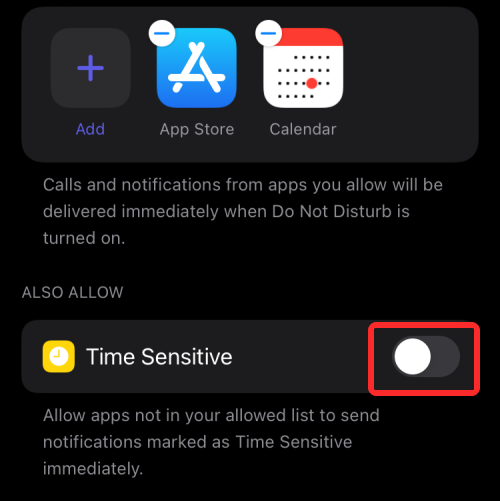
Og det er det! De tidssensitive varslene vil ikke lenger kunne omgå fokusmodusen din.
#7: Sørg for at fokustidsplanen er riktig
Bruker du planlagte fokusmoduser? Da er sjansen stor for at det er noen avvik i timeplanen din som kan føre til at fokusmodus aktiveres eller deaktiveres på feil tidspunkt. Bekreft tidsplanen din for fokusmodus for å sikre at den ikke slås av eller på på feil tidspunkt ved å bruke veiledningen nedenfor.
Åpne Innstillinger -appen på enheten din og trykk på Fokus .

Trykk nå på den aktuelle fokusmodusen.

Rull til bunnen og trykk på en av tidslukene som er oppført under 'Slå på automatisk'-delen.
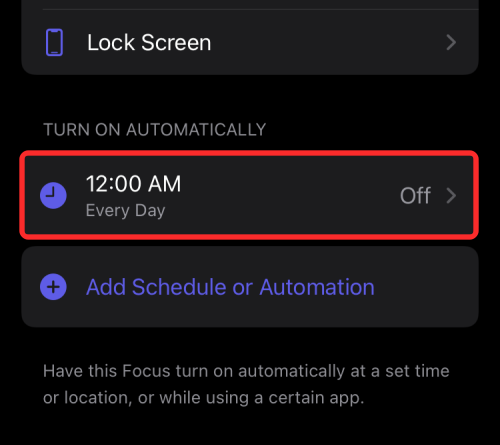
Deretter kontrollerer du om du har slått på tidsplan for den valgte varigheten, og om tidspunktene og dagene for timeplanen din er riktige.
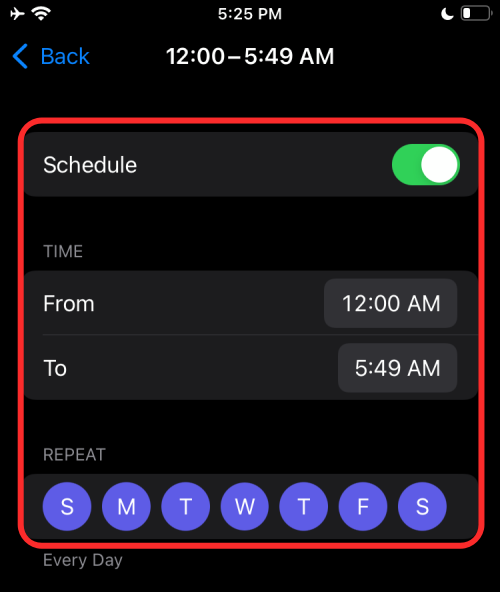
I tilfelle alt er satt riktig på enheten din, kan du prøve en av rettelsene nedenfor for å fikse fokusmodusen på enheten din.
#8: Sørg for at Messages-appen er aktivert i iOSs personverninnstillinger
På iOS 15.6 og nyere kan det hende at alternativet Del fokusstatus ikke vises når du får tilgang til en persons kontaktinformasjon i Meldinger-appen. Dette er fordi Apple har deaktivert Meldinger-appen fra å dele fokusstatusen din som standard etter oppdateringen til iOS 15.6.
På grunn av dette vil du ikke se veksleknappen Del fokusstatus i en kontakts infoskjerm på meldinger. Hvis du ønsker å dele fokusstatusen din med andre gjennom Meldinger-appen, må du aktivere den manuelt i iOSs personverninnstillinger.
For å aktivere fokusstatusdeling for Meldinger-appen, åpne Innstillinger- appen på iPhone.
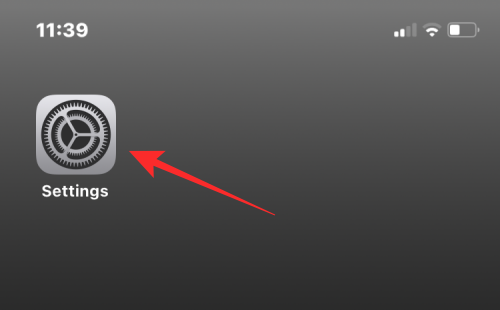
I Innstillinger går du til Personvern og sikkerhet .
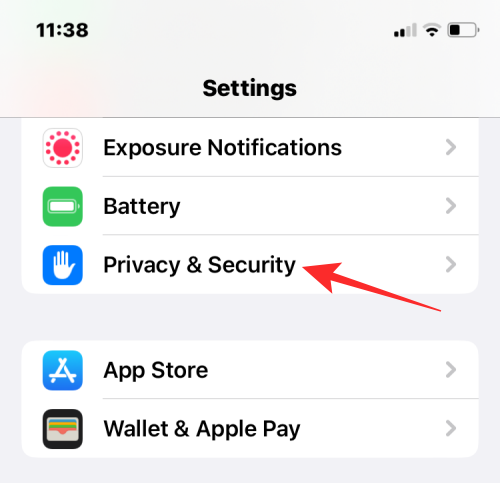
På denne skjermen blar du ned og velger Fokus .
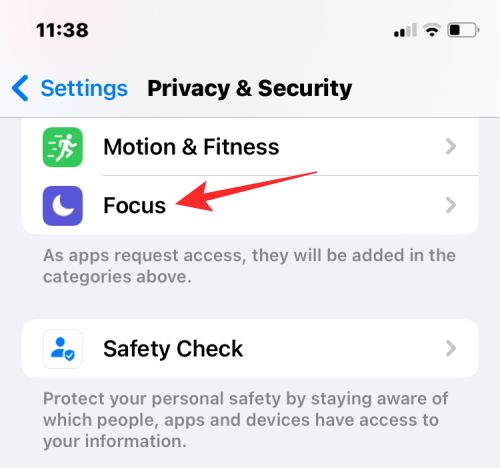
For å aktivere funksjonen Del fokusstatus i Meldinger, slå på Meldinger- bryteren under "Delt med".
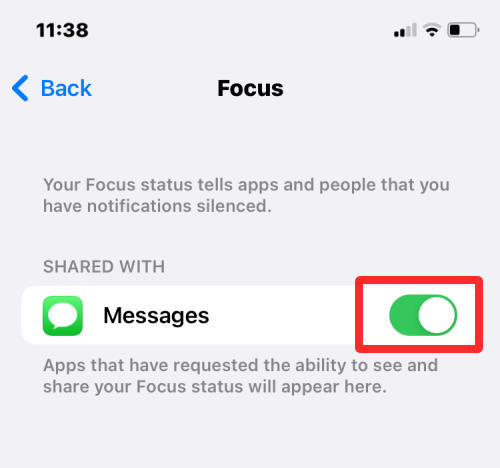
Når du går tilbake til Meldinger og får tilgang til noens kontaktinformasjon, vil du nå se alternativet Del fokusstatus tilgjengelig, og du kan slå det på for å dele fokusstatusen din med denne personen.
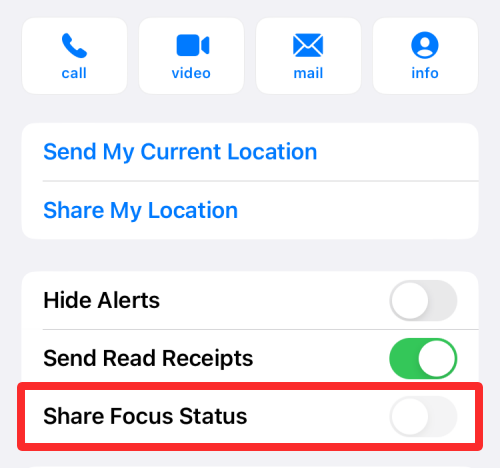
#9: Sørg for at den stille bryteren ikke er aktivert
Dette er et langvarig iPhone-problem. Har du prøvd alt, men noe holder telefonen stille? Vel, iPhones har møtt dette problemet i lang tid, men det er ingen langvarig feil eller maskinvareproblem. Har du sjekket den stille bryteren? I mange tilfeller er den stille bryteren årsaken til stillhetsproblemer på en iPhone. Bare sjekk den stille bryteren ved å veksle på den, og du skal få et varsel øverst som deler gjeldende status til iOS-enheten din. Men hvis enheten din ikke ble dempet av den stille bryteren, kan du gå til de siste reparasjonene nedenfor.
#10: Siste utvei: Tilbakestill eller installer på nytt
Vel, hvis fokusmodusen ikke ser ut til å fungere etter hensikten, så er det siste du kan gjøre å prøve å tilbakestille enheten slik at det er en fersk ny kopi av iOS 15 på iPhone. En ren installasjon av operativsystemet på enheten din bør bidra til å løse eventuelle bakgrunnskonflikter som kan hindre fokusmodusen i å fungere etter hensikten. For å tilbakestille iPhone, åpne Innstillinger-appen på enheten og gå til Generelt > Overfør eller Tilbakestill iPhone > Tilbakestill .
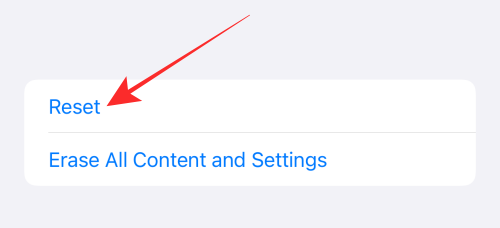
Vi håper du enkelt klarte å fikse fokusmodusproblemene dine ved å bruke en av rettelsene ovenfor. Hvis du fortsatt har problemer, send oss gjerne en melding i kommentarfeltet nedenfor.
Apple gjør en bedre jobb enn de fleste selskaper når det gjelder personvern. Men ikke alle standardinnstillingene på iPhone er i brukerens beste interesse.
Med denne handlingsknappen kan du ringe ChatGPT når du vil på telefonen din. Her er en veiledning for å åpne ChatGPT ved hjelp av handlingsknappen på iPhone.
Hvordan ta et langt skjermbilde på iPhone hjelper deg med å enkelt fange opp hele nettsiden. Funksjonen for å rulle skjermbilder på iPhone er tilgjengelig på iOS 13, iOS 14, og her er en detaljert veiledning om hvordan du tar et langt skjermbilde på iPhone.
Du kan endre iCloud-passordet ditt på mange forskjellige måter. Du kan endre iCloud-passordet ditt på datamaskinen eller på telefonen din via et støtteprogram.
Når du sender et samarbeidsalbum på iPhone til noen andre, må de godta å bli med. Det finnes flere måter å godta invitasjoner til å dele et album på iPhone på, som vist nedenfor.
Fordi AirPods er små og lette, kan de noen ganger være lette å miste. Den gode nyheten er at før du begynner å rive huset fra hverandre og lete etter de savnede øreproppene dine, kan du spore dem ved hjelp av iPhonen din.
Visste du at avhengig av regionen der iPhonen din er produsert, kan det være forskjeller sammenlignet med iPhoner som selges i andre land?
Omvendt bildesøk på iPhone er veldig enkelt når du kan bruke nettleseren på enheten, eller bruke tredjepartsapplikasjoner for flere søkealternativer.
Hvis du ofte trenger å kontakte noen, kan du sette opp hurtiganrop på iPhonen din med noen få enkle trinn.
Å rotere skjermen horisontalt på iPhone hjelper deg med å se filmer eller Netflix, vise PDF-er, spille spill, ... mer praktisk og få en bedre opplevelse.








